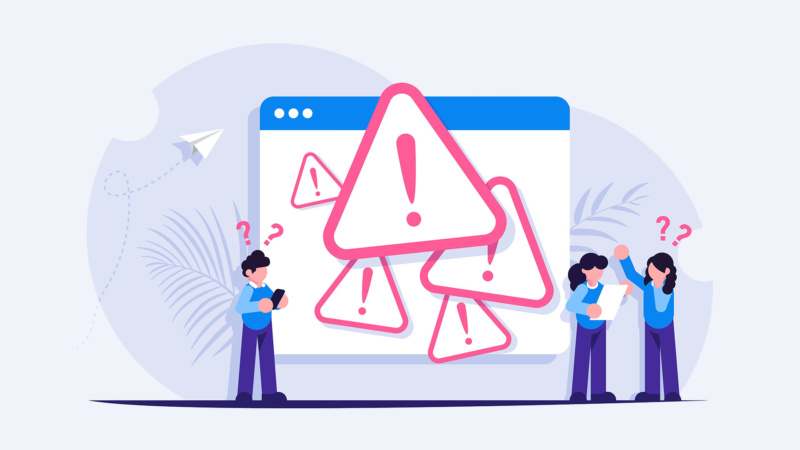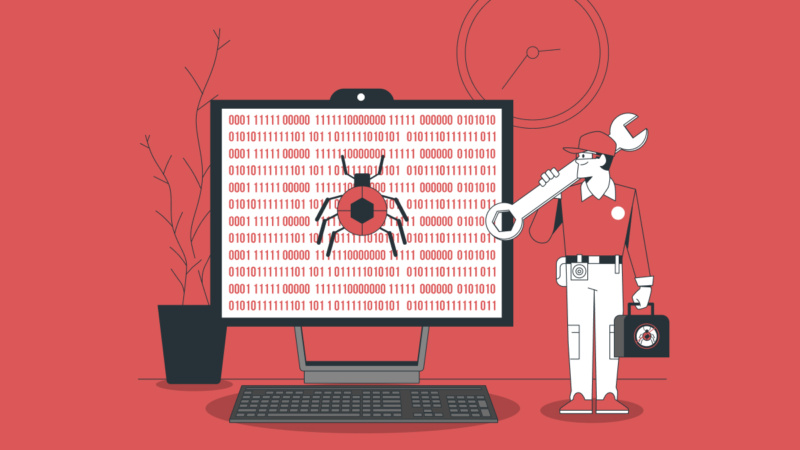Se você está se deparando com o erro 503, esse post vai ser a solução mais rápida para o seu problema.
Nele, vamos mostrar o que é o erro 503, quais as variações, o que gera ele e quais as soluções que você pode colocar em prática para seu site voltar ao normal.
Caso queira, navegue diretamente para as recomendações de como corrigir o erro 503.
O que é o erro 503?
O erro 503, também conhecido como "503 Service Unavailable", indica que o servidor do site está temporariamente indisponível. Este problema geralmente ocorre porque o servidor está sobrecarregado ou em manutenção.
A ocorrência frequente desse erro pode estar relacionada a serviços de hospedagem de baixa qualidade ou à má otimização do site. Se o erro 503 persistir, é altamente provável que seja devido a uma dessas causas mencionadas anteriormente.
No geral, é possível resolver o erro 503 sem precisar recorrer ao suporte da sua hospedagem de site.
Quais as variações do erro 503?

O erro 503 pode aparecer com diferentes mensagens dependendo do servidor web, da configuração específica do site e do provedor de hospedagem. Aqui estão algumas variações comuns das mensagens de erro 503:
- 503 Service Unavailable
- HTTP Error 503
- 503 Service Temporarily Unavailable
- 503 Service Overloaded
- HTTP 503
- HTTP Error 503. The service is unavailable.
- 503 Error - Service Unavailable
- Error 503 Backend fetch failed
- 503 Error: Service Unavailable
- Error 503: Backend Unavailable
- 503: Service Temporarily Unavailable
- HTTP Error 503: The server is currently unavailable (because it is overloaded or down for maintenance).
- 503 Service Unavailable - DNS Failure
- Error 503 - Server Too Busy
Por que seu site está com o erro 503?
O erro 503 no seu site pode acontecer por várias razões. Uma delas é a manutenção do servidor. Se o servidor está em manutenção, ele fica temporariamente fora do ar.
Para verificar isso, entre em contato com o seu provedor de hospedagem ou cheque o painel de controle do cliente, onde essas informações são geralmente mostradas.
Outra causa pode ser a sobrecarga do servidor por um aumento repentino de tráfego, comum durante lançamentos de produtos ou promoções.
É possível usar ferramentas como Google Analytics para verificar o período de instabilidade ou o painel de controle do seu provedor de hospedagem para ver se o uso de recursos está em um nível acima do que o servidor suporta.
Falando nisso, também pode acontecer se você ultrapassar os limites de recursos em uma hospedagem compartilhada, como CPU, memória RAM e largura de banda.
Problemas no servidor web, como falhas no software (Apache ou Nginx), também podem causar o erro 503. Revise os logs de erro do servidor pode ser uma boa ideia para identificar o que está causando isso.
Ataques de negação de serviço distribuída (DDoS) são outra causa possível. Esses ataques sobrecarregam o servidor com tráfego malicioso.
Dependências externas, como APIs ou serviços de autenticação, que estão fora do ar ou com problemas, também podem levar ao erro 503. Sempre verifique o status dos serviços externos que seu site usa.
Como corrigir o Erro 503?
Existem algumas soluções que você pode tentar. Falaremos sobre cada uma delas:
1. Verifique se a sua hospedagem está passando por uma manutenção
O erro 503, conhecido como "Service Unavailable" (Serviço Indisponível), ocorre quando o servidor do site não está disponível para atender a solicitação naquele momento. Um dos motivos comuns para esse erro é a manutenção programada do servidor de hospedagem.
Quando a empresa de hospedagem realiza manutenção, pode ser necessário desligar os servidores temporariamente ou reduzir sua capacidade para aplicar atualizações, corrigir problemas de segurança ou melhorar a infraestrutura.
Verificar se a hospedagem está em manutenção é crucial porque as empresas de hospedagem de site geralmente informam com antecedência sobre manutenções programadas. Isso permite que você se prepare e avise os visitantes do site sobre a possível indisponibilidade.
Saber que o erro 503 é causado por manutenção evita perda de tempo tentando diagnosticar outros problemas no site, como erros de configuração ou sobrecarga de recursos.
2. Desative todos os plugins do WordPress
Desativar todos os plugins do WordPress pode ser uma solução eficaz para resolver o erro 503, frequentemente causado por conflitos entre plugins ou pelo consumo excessivo de recursos do servidor.
Isso ocorre porque conflitos entre plugins, plugins mal otimizados, atualizações problemáticas e falhas no código dos plugins podem sobrecarregar o servidor, resultando no erro 503.
Para identificar se os plugins são a causa do problema, primeiro, acesse o painel de administração do WordPress e desative todos os plugins. Em seguida, verifique se o erro 503 persiste ao acessar o site. Se o site funcionar sem o erro, é provável que um ou mais plugins sejam responsáveis pelo problema.
Com todos os plugins desativados, volte ao painel de administração e reative os plugins um por um. Após reativar cada plugin, verifique se o erro 503 retorna. O plugin que causar o erro ao ser reativado é provavelmente o culpado. Mantenha esse plugin desativado e verifique se há uma atualização ou suporte disponível para resolver o problema.
Se você não conseguir acessar o painel de administração do WordPress, é possível desativar os plugins via FTP ou gerenciador de arquivos da hospedagem de site.
Para isso, abra um cliente FTP como FileZilla ou Gerenciador de Arquivos para acessar seu servidor e navegue até a pasta "wp-content/plugins".
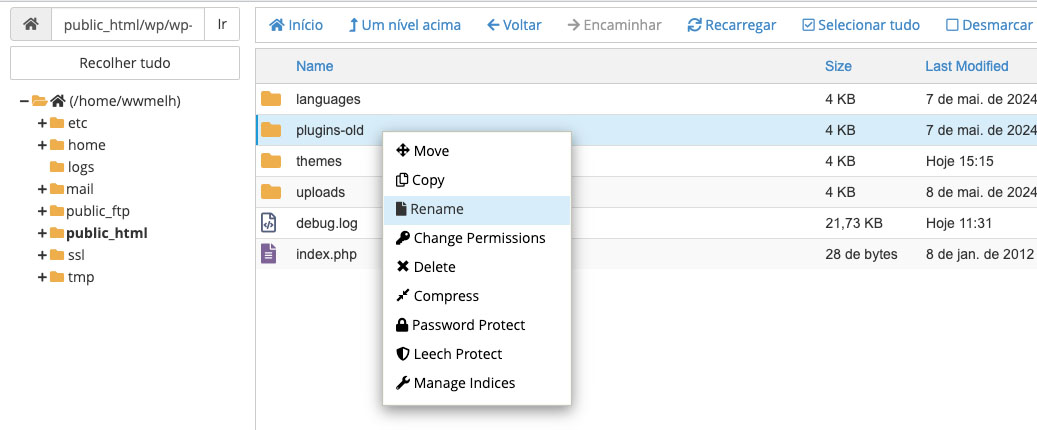
Renomeie a pasta de cada plugin individualmente, por exemplo, de "nome-do-plugin" para "nome-do-plugin_old". Isso desativa o plugin sem a necessidade de acessar o painel de administração. Ou você pode desativar todos os plugins de uma vez renomeando a pasta "plugins" para "plugins-old".
Depois de renomear as pastas, acesse seu site no navegador para verificar se o erro 503 foi resolvido. Desativar os plugins desta forma pode ajudar a identificar e solucionar o problema, permitindo que seu site volte a funcionar normalmente.
3. Mude temporariamente para um tema padrão do WordPress
Voltar para um tema padrão do WordPress pode resolver o erro 503, pois temas personalizados frequentemente contêm código mal otimizado, incompatibilidades ou conflitos com outros elementos do site, como plugins. Esses problemas podem sobrecarregar o servidor ou causar erros que resultam no erro 503.
Usar um tema padrão, testado e otimizado pela equipe do WordPress, ajuda a eliminar esses possíveis problemas. Para reverter a um tema padrão do WordPress, siga os seguintes passos:
- Primeiro, acesse o painel de controle do WordPress.
- Clique em Aparência e depois em Temas.
- Localize o tema “Twenty Twenty-One” ou “Twenty Twenty-Two” e clique em Ativar.
Se o site funcionar corretamente, o problema estava relacionado ao tema anterior. Se você não conseguir acessar o painel de administração do WordPress, pode alterar o tema via FTP. Use um cliente FTP, como FileZilla, para conectar-se ao seu servidor.
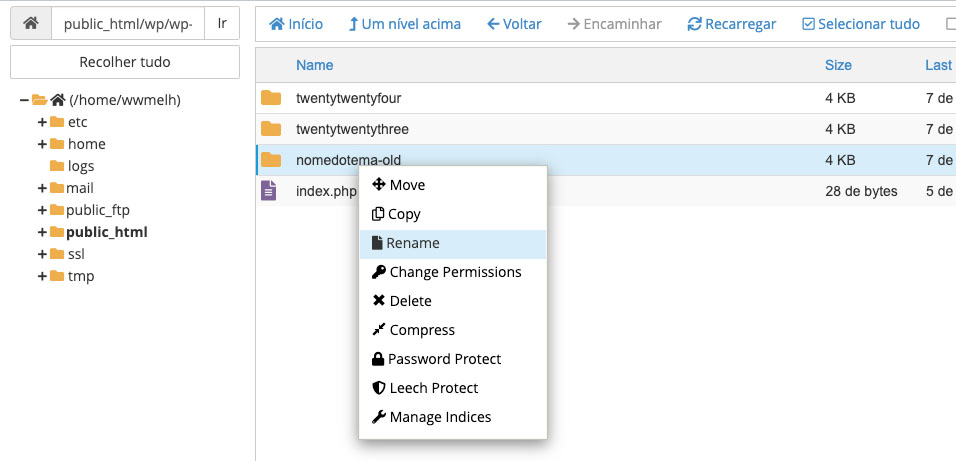
Navegue até a pasta wp-content/themes e encontre a pasta do tema atualmente ativo. Renomeie essa pasta para algo como nome-do-tema-old. Isso forçará o WordPress a reverter para um tema padrão.
Depois, acesse seu site no navegador para verificar se o erro 503 foi resolvido. Se o site carregar corretamente, o tema anterior estava causando o problema.
4. Verifique o uso de recursos do seu servidor
Verificar o uso de recursos do servidor pode ser fundamental para identificar a causa do erro 503, que muitas vezes é resultante de sobrecarga no servidor. Quando um servidor esgota seus recursos, como CPU, memória RAM ou largura de banda, ele pode falhar em processar novas solicitações, resultando no erro 503.
Essa verificação é geralmente feita pelo painel de controle da sua empresa de hospedagem. Durante a análise, você pode observar picos de consumo de CPU ou memória, indicando que o servidor está enfrentando uma alta carga devido a muitas solicitações simultâneas ou processos que consomem muitos recursos.
Uma hospedagem compartilhada fornece informações limitadas sobre a utilização do servidor. Nesse contexto, é importante verificar se a utilização de disco e a largura de banda estão dentro dos limites estabelecidos. O total utilizado é exibido, seguido pelo limite disponível.
A imagem abaixo ilustra um exemplo de estatísticas exibidas no painel cPanel da Hostgator. Note que, por se tratar de uma hospedagem ilimitada, os limites não são apresentados. Mesmo em hospedagens ilimitadas, monitorar o uso de recursos é essencial para garantir o bom desempenho e a disponibilidade do seu site.
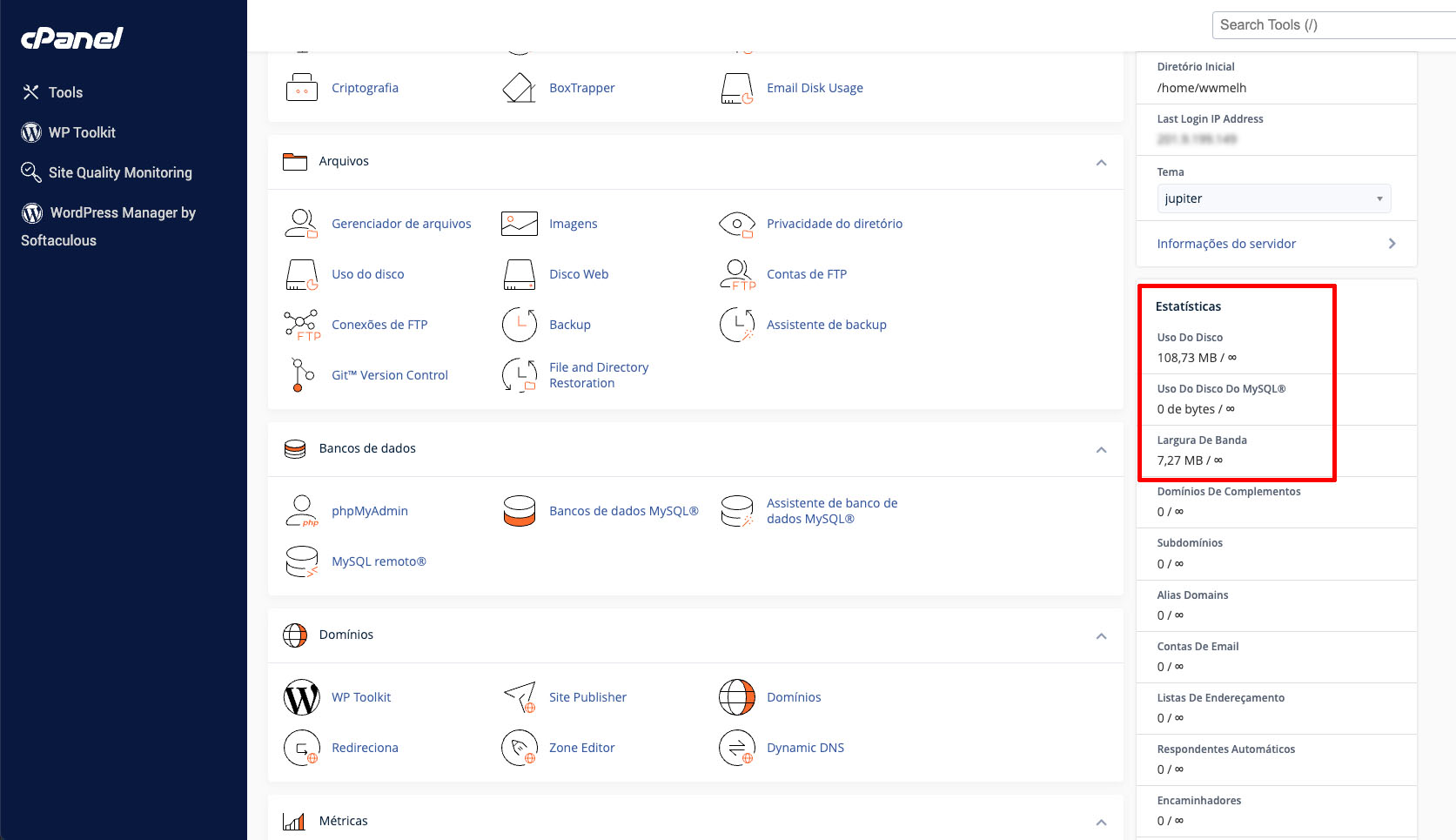
Se você utiliza uma hospedagem VPS, Cloud ou Dedicada, é disponibilizado informações e estatísticas avançadas sobre a utilização dos servidores. No entanto, a forma de acessar esses dados pode variar conforme a empresa fornecedora da hospedagem.
No servidor VPS que usamos com painel WHM, para verificar essas informações basta ir em Status do servidor » Status do serviço.
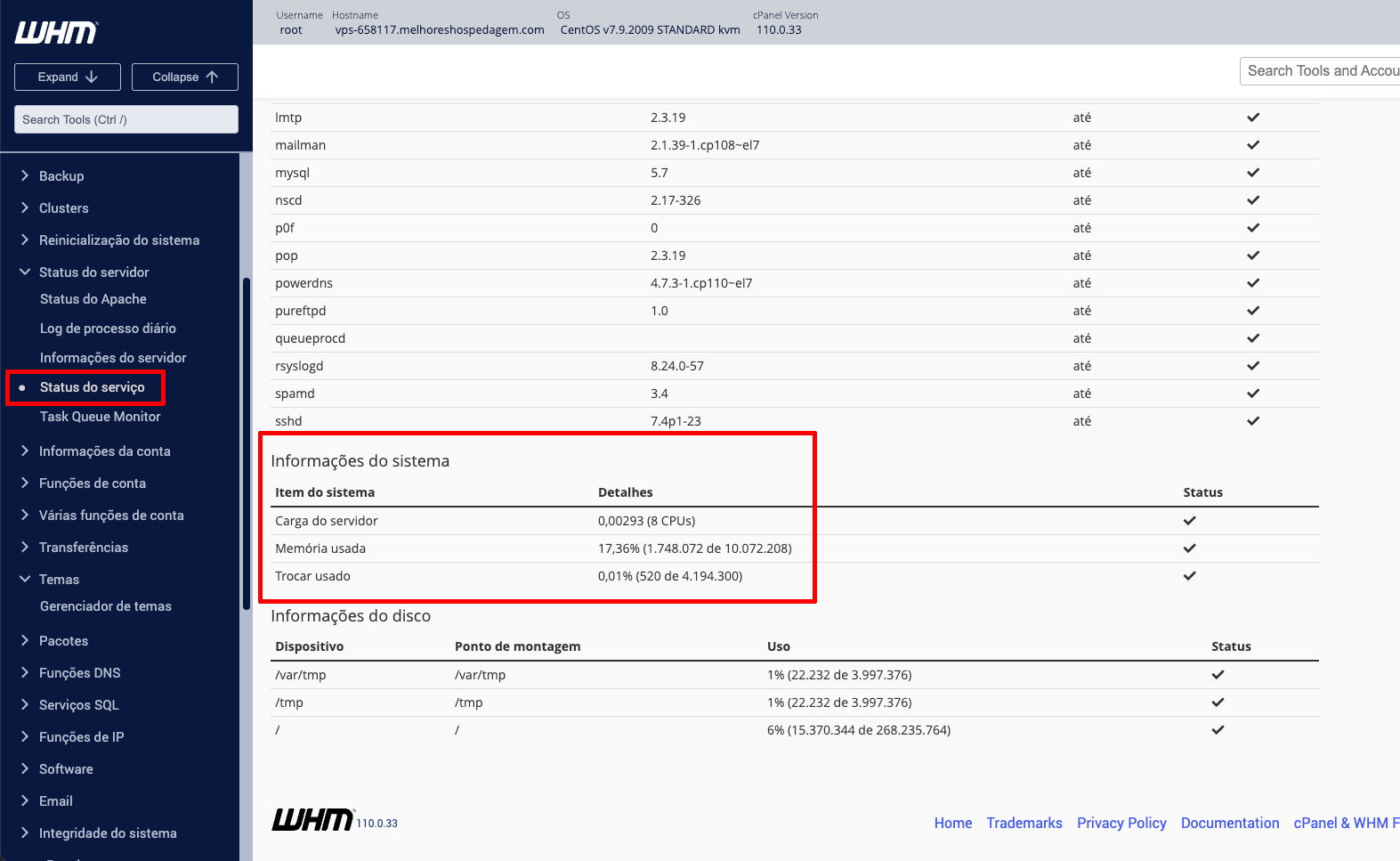
A imagem acima mostra detalhes sobre a carga do servidor, incluindo a utilização de CPU e o uso da memória RAM. Se as porcentagens exibidas estiverem próximas a 80%, é um sinal de alerta. Nesses casos, é importante investigar a causa da utilização excessiva de recursos para evitar possíveis problemas de desempenho.
Causas comuns para essa sobrecarga incluem tráfego elevado, ataques de negação de serviço (DDoS) ou scripts ineficientes, como plugins e temas problemáticos.
Se o uso excessivo de recursos for identificado como a causa do erro 503, várias ações podem ser tomadas. Você pode otimizar o código do seu site para reduzir o consumo de recursos, implementar um plugin de cache para diminuir a carga no servidor, ou aumentar a capacidade do servidor contratando um plano com mais recursos.
Essas medidas ajudam a assegurar que o servidor possa lidar com a carga de trabalho sem falhas, garantindo a disponibilidade contínua do seu site.
5. Limpe o DNS do seu dispositivo
Limpar o Cache DNS do seu dispositivo pode ajudar a corrigir o erro 503, uma vez que problemas de DNS podem causar falhas na comunicação entre seu dispositivo e o servidor onde o site está hospedado.
O DNS (Domain Name System) é responsável por traduzir nomes de domínio em endereços IP, permitindo que seu dispositivo encontre e se conecte ao servidor correto. Às vezes, as informações de DNS armazenadas em cache no seu dispositivo podem ficar desatualizadas ou corrompidas.

Isso pode levar a situações em que seu dispositivo tenta se conectar a um endereço IP antigo ou incorreto, resultando em erros como o 503. Ao limpar o cache DNS, você força seu dispositivo a obter informações de DNS atualizadas do servidor, o que pode resolver o problema.
Como Limpar o Cache DNS no seu dispositivo
- Windows: Abra o Prompt de Comando como administrador, digitee pressione Enter. Isso limpará o cache DNS do seu dispositivo.
ipconfig /flushdns - MacOS: Abra o Terminal, digitee pressione Enter. Isso limpará o cache DNS no seu Mac.
sudo killall -HUP mDNSResponder - Linux: O comando para limpar o cache DNS pode variar, mas em muitos casos, você pode usarou reiniciar o serviço de DNS com
sudo systemd-resolve --flush-caches.sudo systemctl restart systemd-resolved
Limpar o cache DNS é uma maneira simples e eficaz de resolver problemas de conectividade que podem levar ao erro 503, garantindo que seu dispositivo esteja utilizando as informações mais atualizadas para se conectar ao servidor correto.
6. Desative sua rede CDN (se utilizar uma)
Desativar a CDN (Content Delivery Network) é uma possível solução do erro 503 porque a CDN pode ser a fonte do problema.
As CDNs distribuem o conteúdo do seu site por vários servidores ao redor do mundo para melhorar o desempenho e a disponibilidade.
No entanto, se a CDN estiver enfrentando problemas técnicos, configurada incorretamente, ou sobrecarregada, pode resultar em erros como o 503.
Nesse caso, faça o teste. Desative a sua CDN e veja se o problema foi corrigido. Se foi, é interessante entrar em contato com a empresa responsável por ela, para ver o que está gerando esse erro.
7. Entre em contato com o suporte da sua empresa de hospedagem
Quando o erro 503 persiste, uma das melhores estratégias é entrar em contato com o suporte técnico da sua empresa de hospedagem. Esse passo é fundamental porque os profissionais de suporte têm vasta experiência em lidar com esse tipo de problema e podem oferecer soluções rápidas e eficazes.
As equipes de suporte técnico possuem ferramentas avançadas e acesso a informações detalhadas sobre o desempenho do servidor que não estão disponíveis para os usuários comuns. Eles podem identificar se o erro está relacionado a sobrecarga do servidor, problemas de rede, configurações incorretas, ou até mesmo ataques maliciosos.
Além disso, o suporte técnico pode fornecer orientações específicas sobre como ajustar as configurações do seu site ou do servidor para evitar futuros erros 503. Eles também podem ajudar a identificar plugins ou temas problemáticos, otimizar o uso de recursos e sugerir melhorias na infraestrutura do seu site.
Contactar o suporte técnico não só acelera a resolução do problema, como também proporciona um aprendizado valioso para o gerenciamento eficiente do seu site. Portanto, não hesite em buscar ajuda profissional para garantir que seu site funcione de maneira estável e confiável.
8. Analise se vale a pena trocar de empresa de hospedagem
Se o erro 503 acontecer com frequência ou se outros erros estiverem ocorrendo regularmente, pode ser uma boa ideia trocar de empresa de hospedagem.
Problemas recorrentes podem mostrar que a hospedagem atual não está atendendo às necessidades do seu site. Nesse caso, uma boa recomendação é a HostGator, conhecida por oferecer serviços de hospedagem confiáveis e de alta qualidade.
A HostGator é famosa por sua infraestrutura robusta, excelente suporte técnico e vários planos que se adaptam a diferentes tipos de sites e tráfegos. Além disso, a migração para a HostGator é geralmente facilitada pelo suporte técnico deles, tornando o processo de transição mais fácil.
Então, se você está enfrentando problemas frequentes com sua hospedagem atual, considere a HostGator como uma alternativa para garantir um serviço mais estável e eficiente para o seu site.
9. Ative o modo de depuração do WordPress
Verificar a existência de erros no WordPress pode ser um caminho bom a ser seguido. Essa talvez seja uma das verificações mais importantes na correção do erro 503, porém que exige um pouco mais de conhecimento para ser realizada.
1. Abra o painel de controle da sua hospedagem.
2. Acesse o Gerenciador de arquivos.
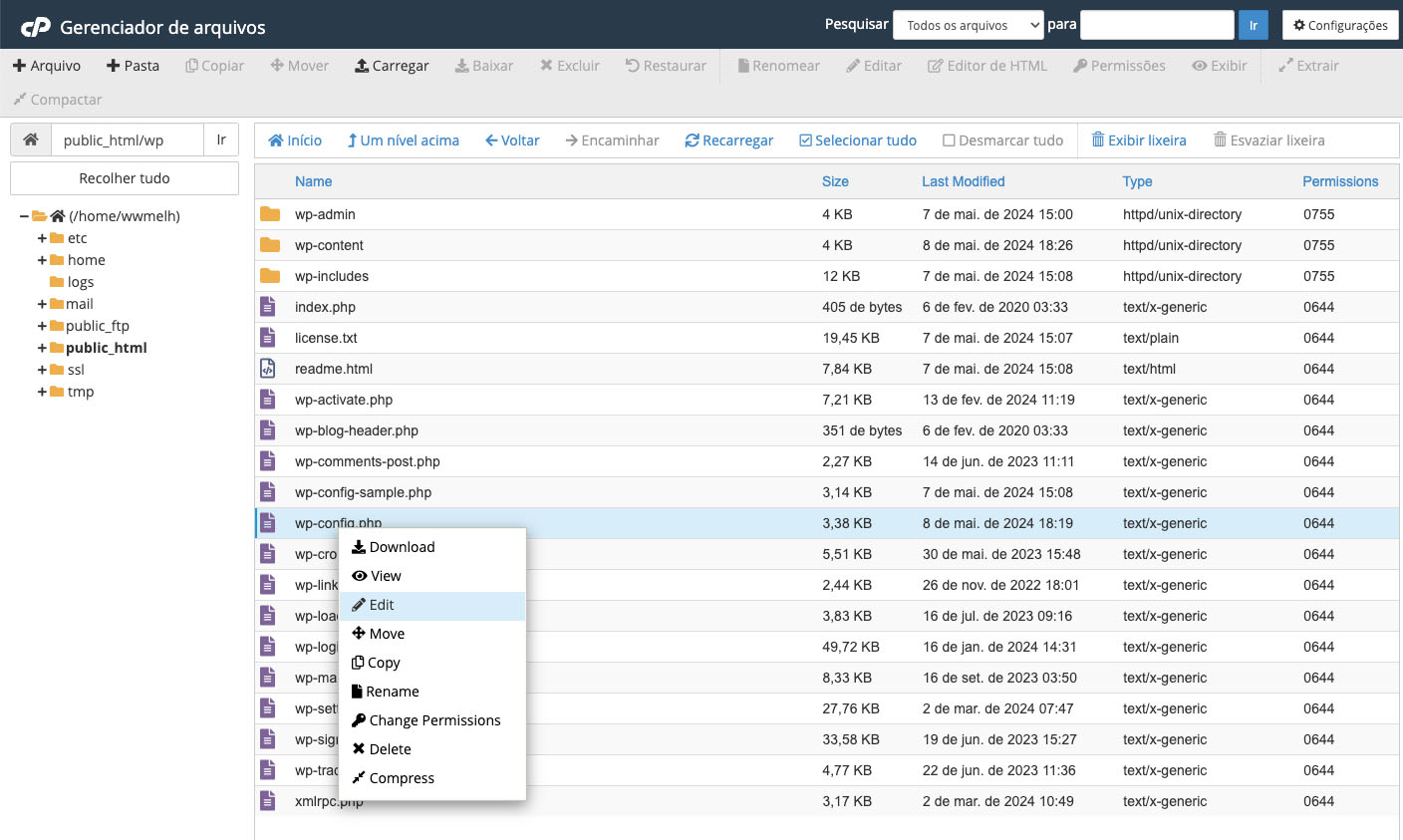
3. Localize o arquivo wp-config.php.
4. Clique com o botão direito sobre o arquivo e depois em Editar (Edit).
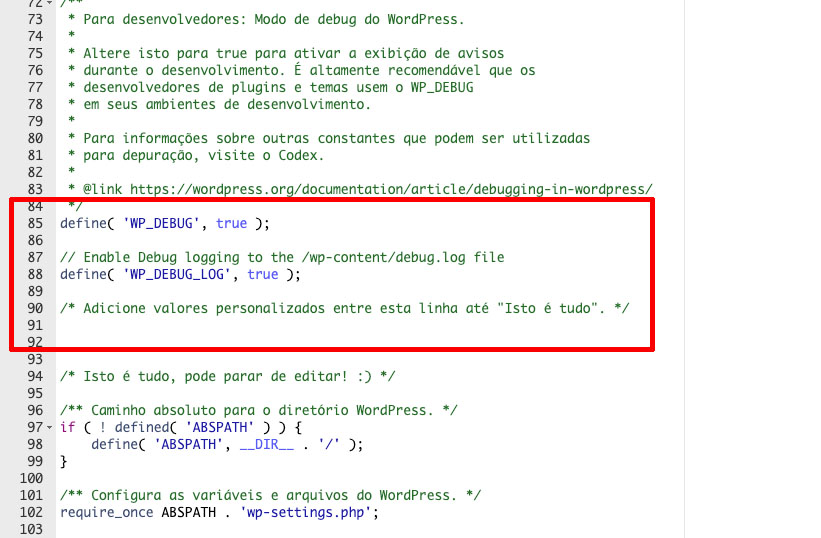
5. Altere o valor de WP_DEBUG para true e adicione:
define( 'WP_DEBUG_LOG', true );6. Realize novos testes de acesso para verificar se alguma mensagem de erro é exibida na tela.
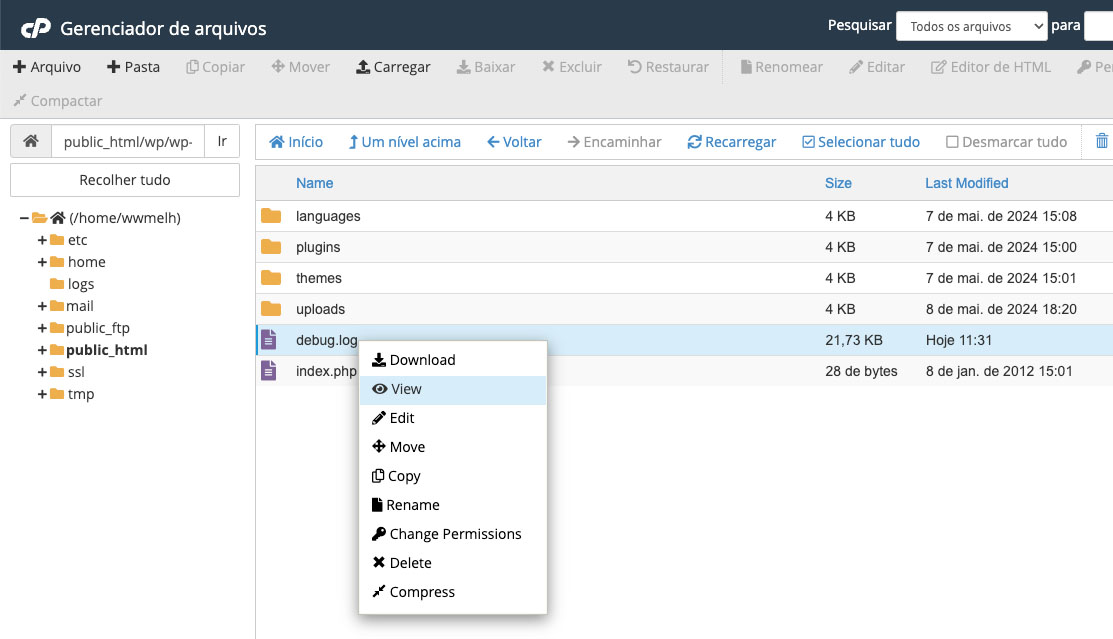
7. Novamente no Gerenciador de arquivos, abra o arquivo debug.log na pasta wp-content.
8. Pressione Ctrl + F (Windows, Linux e ChromeOS) ou Command + F (Mac) e digite "Fatal error".
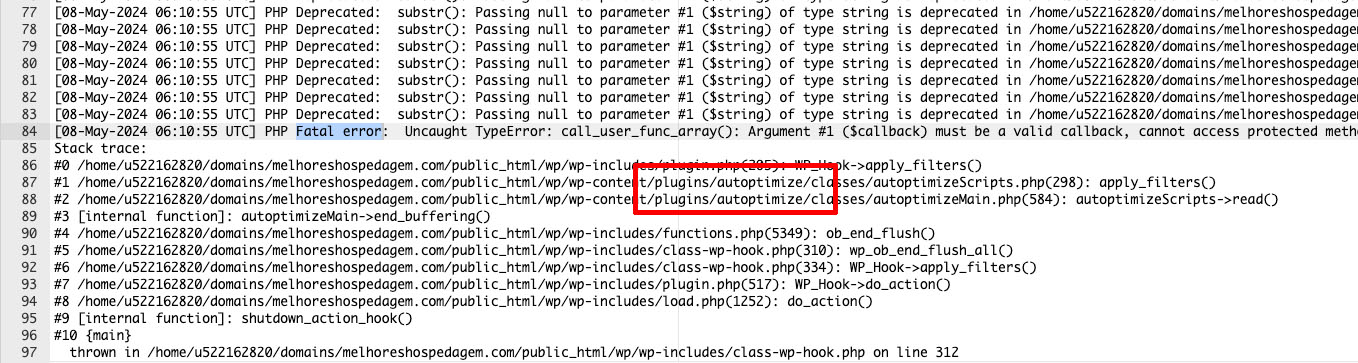
Mensagens de erro começando com PHP Notice e PHP Deprecated geralmente são inofensivas. O problema maior é o PHP Fatal Error. Por isso, ao analisar o log de erro busque por "Fatal Error" e localize o nome do plugin ou tema gerador do erro, que no exemplo acima era o Autoptimize e precisou ser desativado. Essa dica também vale para erros exibidos na tela do navegador.
10. Reinicie o servidor
Para quem possui acesso de administrator ao servidor, reiniciar o mesmo pode ser uma boa opção para solucionar o erro 503. O procedimento varia de acordo com a empresa e o painel de controle utilizado, mas geralmente é fácil reiniciar um servidor.
Essa etapa não vai funcionar se você utiliza uma hospedagem compartilhada porque esse tipo de serviço não oferece acesso completo aos recursos e funcionalidades do servidor.
Para reiniciar um servidor na HostGator siga os passos abaixo:
1. Clique em Hospedagens e servidores no painel do cliente HostGator.
2. Clique em Painel WHM.
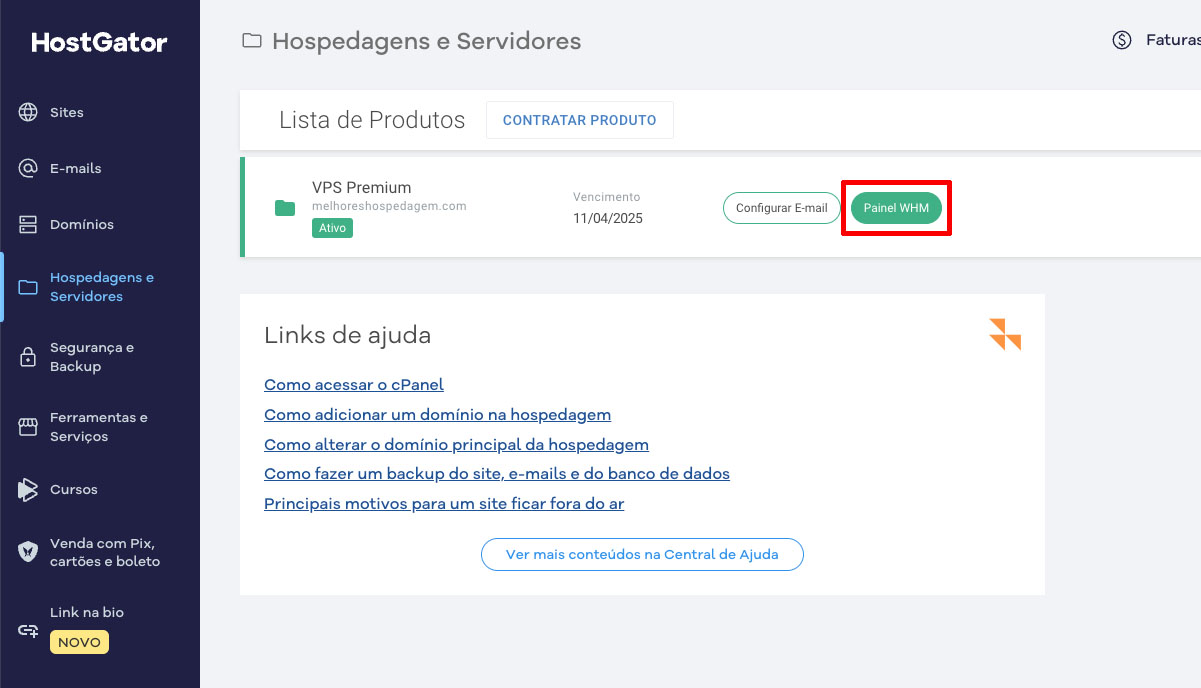
3. No menu lateral, clique em Reinicialização do sistema » Reinicialização normal de servidor.

4. Clique no botão Proseguir.
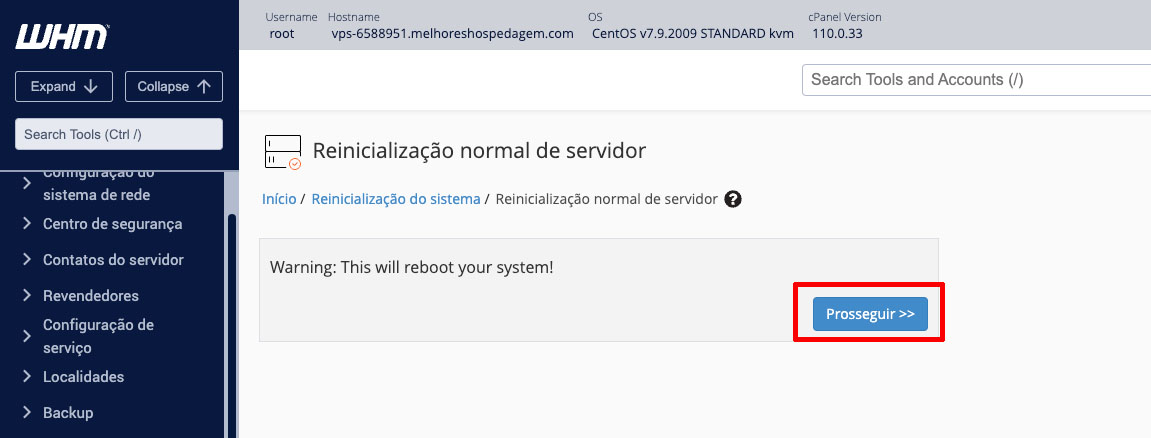
Aguarde alguns minutos, o processo de reinicilização vai ocorrer enquanto a mensagem "A reboot is now in progress…" for exibida na tela. Espere ao menos 5 minutos antes de verificar se o problema do erro 503 foi corrigido.
Conclusão
O erro 503, conhecido como "Service Unavailable", é um problema comum que pode ser causado por uma variedade de fatores, incluindo sobrecarga do servidor, problemas com plugins, temas mal configurados, ou falhas na CDN.
Para resolver esse erro de forma eficaz, é crucial adotar uma abordagem sistemática, começando pela verificação e desativação de plugins e temas problemáticos, passando pela limpeza do cache DNS e monitoramento do uso de recursos do servidor.
Além disso, desativar temporariamente a CDN pode ajudar a identificar se ela é a fonte do problema. No entanto, uma das soluções mais eficazes é entrar em contato com o suporte técnico da sua empresa de hospedagem. Esses profissionais possuem a experiência e as ferramentas necessárias para diagnosticar e resolver problemas complexos de forma rápida.
Se o erro 503 for frequente ou outros erros ocorrerem regularmente, pode ser uma boa ideia considerar trocar de empresa de hospedagem. A HostGator é uma recomendação confiável, conhecida por sua infraestrutura robusta e excelente suporte técnico, facilitando a transição e garantindo um serviço mais estável e eficiente para o seu site.